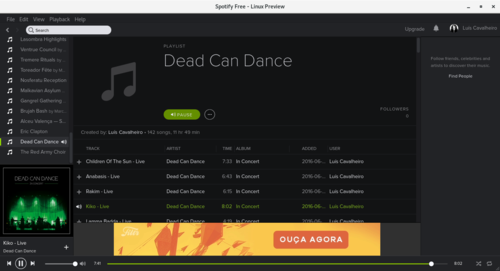Spotify no OpenSUSE
Publicado por Luís Fernando C. Cavalheiro em 17/06/2017
[ Hits: 7.651 ]
Blog: https://github.com/lcavalheiro/
Spotify no OpenSUSE
Repositórios adicionais
Primeiro precisamos adicionar uns repositórios aí na bagaça. O primeiro é o Packman, que muitos usuários do openSUSE já instalam por padrão. No Tumbleweed o comando para adicionar o repositório é:# zypper ar -f -n http://ftp.gwdg.de/pub/linux/misc/packman/suse/openSUSE_Tumbleweed/packman.repo
Claro, se você não usa o Tumbleweed sempre poderá ir nesta página aqui para ver como instalar o Packman para a sua versão do repositório.
O próximo repositório é um que forneça a libgcrypt11 para a arquitetura x86_64, que já que a versão disponível nos repositórios para essa arquitetura é a libgcrypt2. Você pode ter as duas instaladas que não dá problema nenhum no computador. Como sempre, podemos contar com os repositórios da comunidade para isso. Eu escolhi um que me pareceu confiável para a tarefa:
# zypper -a -f zypper ar -f -n user_knurpht http://download.opensuse.org/repositories/home:/Knurpht/openSUSE_Tumbleweed/home:Knurpht.repo
Feito isso, eu ainda tive um probleminha: nem o zypper, nem o YaST conseguiram ler o repo do usuário para achar o pacote, então tive que fazer o download do pacote e instalar na marra. Adicionar o repositório serviu para que o zypper não reclamasse da chave GPG desconhecida. Enfim, instale o pacote com o comando:
# zypper in 'http://download.opensuse.org/repositories/home:/Knurpht:/Extras/openSUSE_Tumbleweed/x86_64/libgcrypt11-1.5.4-2.173.x86_64.rpm'
Com o pacote instalado, vamos ao Spotify em si.
Instalando o Spotfy
Para instalar o Spotify, é preciso do pacote spotify-installer, disponível no Packman. Instale-o com o comando:# zypper in spotify-installer
Confirme que você quer adicionar a chave GPG do repositório do Knurpht, e deixe o zypper fazer o trabalho dele. Após isso tudo instalado, rode o comando a seguir como usuário comum:
install-spotify
Em um dado momento da instalação ele vai pedir a senha do usuário root, digite-a e aguarde. O comando irá converter o pacote oficial do Spotify (disponibilizado apenas no formato .deb), instalar as dependências necessárias e então instalar o Spotify no computador. A saída do comando será algo assim:
install-spotify
root’s password:
Loading repository data...
Reading installed packages...
Resolving package dependencies...
The following 5 NEW packages are going to be installed:
bison bison-lang gettext-tools rpm-build systemd-rpm-macros
The following recommended package was automatically selected:
bison-lang
Downloading Spotify .deb package ...
.deb downloaded.
About to build spotify-client rpm; please be patient...
rpm successfully built!
Installing Spotify from the rpm we just built ...
Loading repository data...
Reading installed packages...
Resolving package dependencies...
The following NEW package is going to be installed:
spotify-client
1 new package to install.
Overall download size: 40,9 MiB. Already cached: 0 B. After the operation, additional 136,4 MiB will be used.
Continue? [y/n/? shows all options] (y): y
Retrieving package spotify-client-0.9.17.8.gd06432d.31-1.x86_64 (1/1), 40,9 MiB (136,4 MiB unpacked)
Checking for file conflicts: ...................................................................................................................[done]
(1/1) Installing: spotify-client-0.9.17.8.gd06432d.31-1.x86_64 .................................................................................[done]
Spotify can now be run via /usr/bin/spotify - happy listening!
E pronto! Não apenas você poderá rodar o Spotify pela linha de comando como ele criará um lançador que aparecerá no menu de aplicativos de seu ambiente de área de trabalho. Mais ainda: a mudança das músicas aparecerá como uma notificação na área de trabalho! O resultado é esse aí que você está vendo:
Fontes
Claro que essa Dica do Dino® não foi tirada do orifício anal de ninguém. Ela saiu do Buteco Open Source, apesar da dica originalmente não mencionar a necessidade de adicionar os repositórios Packman e um que fornecesse a libgcrypt11 para a arquitetura x86_64.Conclusão
E é isso, senhoras e senhores. Aqui termina mais uma Dica do Dino® que apesar de estar no openSUSE deseja a todos vocês um ótimo GET SLACK OR DIE!!! E agora me retiro para fumar meu cachimbo, tomar meus remédios e deixar vocês com o Spotify no openSUSE ;-)Instalação do Spotify no openSUSE Leap 15
VMVolMan - Dockapp para gerenciar mídias removíveis no Window Maker
Abrindo aplicativos gráficos como usuário root logado como usuário comum sem kdesudo ou gksudo
Skype no Slackware SEM PulseAudio
Habilitando supressão de ruído no PulseAudio
Instalando o Slack8.1 sem bot pelo CD!
Usando fontes Arial e Times New Roman no BrOffice
Entendendo as cores hexadecimais (RGB)
Acentos não funcionam no navegador Opera (Mandriva One e superior)
Tá se sentindo bem?
Usando OpenSUSE e GNOME 3.24?? logo o lcavalheiro?
[1] Comentário enviado por tiago4171 em 17/06/2017 - 22:16h
Tá se sentindo bem?
Usando OpenSUSE e GNOME 3.24?? logo o lcavalheiro?
Ué, e por que você acha que eu estou tomando cinco tarjas-pretas? hehehehehehe
--
Dino®
[i]Vi veri universum vivus vici[/i]
Public GPG signature: 0x246A590B
Só Slackware é GNU/Linux e Patrick Volkerding é o seu Profeta
[code][b]Mensagem do dia[/b]: Satã representa conhecimento sem limites e não auto-ilusão hipócrita.[/code]
Segui os passos aqui no leap 15... Funcionou certinho, apenas adaptando os repos pra minha versão.
Porém, parece ser uma espécie de interface para o Spotify de navegador, e não a versão oficial, ou ainda é uma versão mais antiga... Porém, funciona super bem. Obrigado pelo tutorial :D
Segui os passos no Leap 15. Porém ao executar o spotify-installer ele gera um erro:
ERROR: link target doesn't exist (neither in build root nor in installed system):
/opt/spotify/spotify-client/lib/libcrypto.so.0.9.8 -> /lib64/libcrypto.so.1.0.0
Add the package providing the target to BuildRequires and Requires
ERROR: link target doesn't exist (neither in build root nor in installed system):
/opt/spotify/spotify-client/lib/libssl.so.0.9.8 -> /lib64/libssl.so.1.0.0
Add the package providing the target to BuildRequires and Requires
error: Bad exit status from /var/tmp/rpm-tmp.yTrovA (%install)
Adidiconei o seguinte repositório do libcrypt11:
https://download.opensuse.org/repositories/home:/Knurpht:/Extras/openSUSE_Leap_15.0/
Patrocínio
Destaques
Artigos
Como atualizar sua versão estável do Debian
Cirurgia para acelerar o openSUSE em HD externo via USB
Void Server como Domain Control
Dicas
Quer auto-organizar janelas (tiling) no seu Linux? Veja como no Plasma 6 e no Gnome
Copiando caminho atual do terminal direto para o clipboard do teclado
Script de montagem de chroot automatica
Tópicos
Top 10 do mês
-

Xerxes
1° lugar - 148.171 pts -

Fábio Berbert de Paula
2° lugar - 66.512 pts -

Buckminster
3° lugar - 21.680 pts -

Mauricio Ferrari
4° lugar - 20.432 pts -

Alberto Federman Neto.
5° lugar - 20.093 pts -

edps
6° lugar - 18.476 pts -

Daniel Lara Souza
7° lugar - 17.955 pts -

Andre (pinduvoz)
8° lugar - 16.422 pts -

Alessandro de Oliveira Faria (A.K.A. CABELO)
9° lugar - 15.619 pts -

Jesuilton Montalvão
10° lugar - 15.194 pts